Puede que descubras que Launchpad está ausente en macOS Tahoe. Apple reemplazó la función tradicional de Launchpad con la interfaz de Aplicaciones integrada con Spotlight en macOS Tahoe. Esto provocó que muchos usuarios acostumbrados a usar Launchpad pensaran en cómo restaurar Launchpad en el Dock.
Sin embargo, después de devolverlo, macOS Tahoe te ha metido en un nuevo problema - Launchpad no se abre o se vuelve inutilizable.
Si también estás luchando con el Launchpad que no se abre o no funciona en macOS Tahoe, sigue mi truco simple para arreglarlo rápidamente.
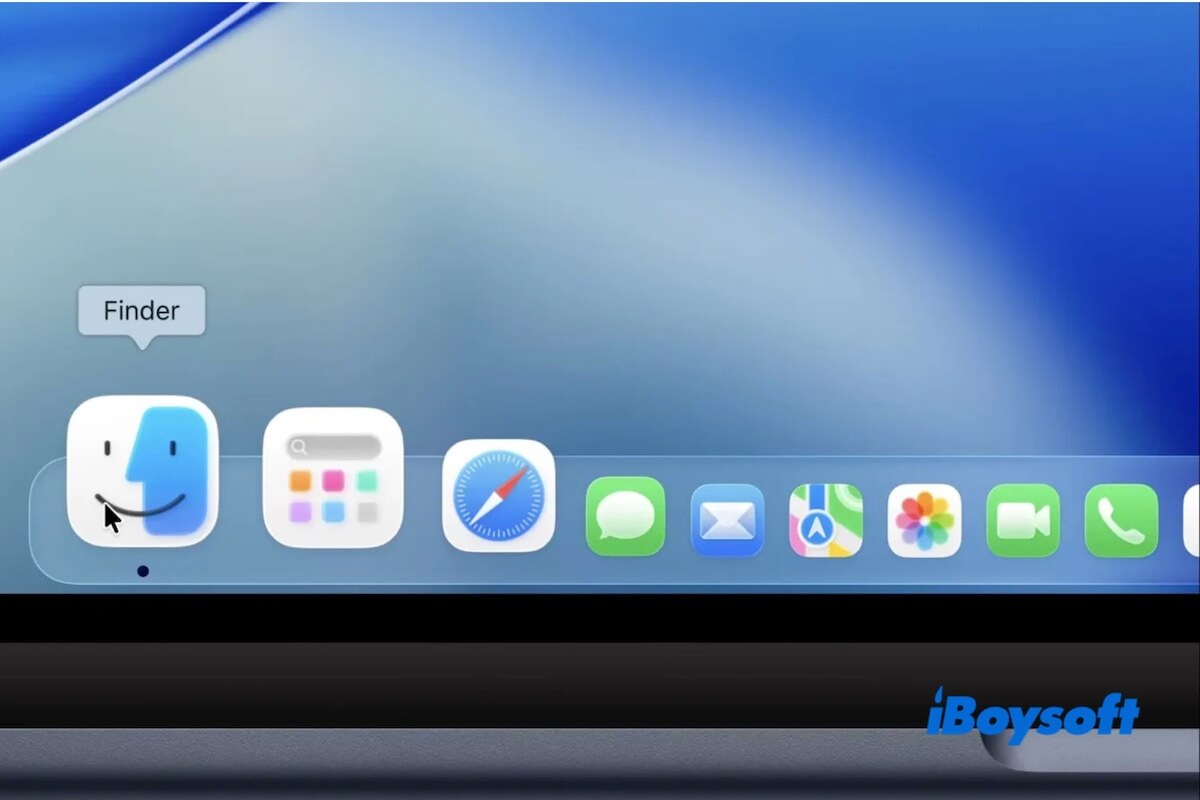
Launchpad no se abre en macOS Tahoe, cómo arreglarlo
macOS Tahoe incluye varias correcciones de errores, parches y mejoras de rendimiento que entran en conflicto con el Launchpad que forzaste a restaurar. Como resultado, Launchpad no funciona correctamente.
Dado que el Launchpad no es funcional en macOS 26, simplemente necesitas deshabilitarlo. En otras palabras, elimina el archivo de PLIST de SpotlightUI que has creado.
Así es como se hace:
- Abre Finder y ve al menú superior del Finder.
- Selecciona Ir > Ir a la carpeta.
- Ingresa la siguiente ruta en la caja de búsqueda y presiona Retorno.
/Library/Preferences/FeatureFlags/Domain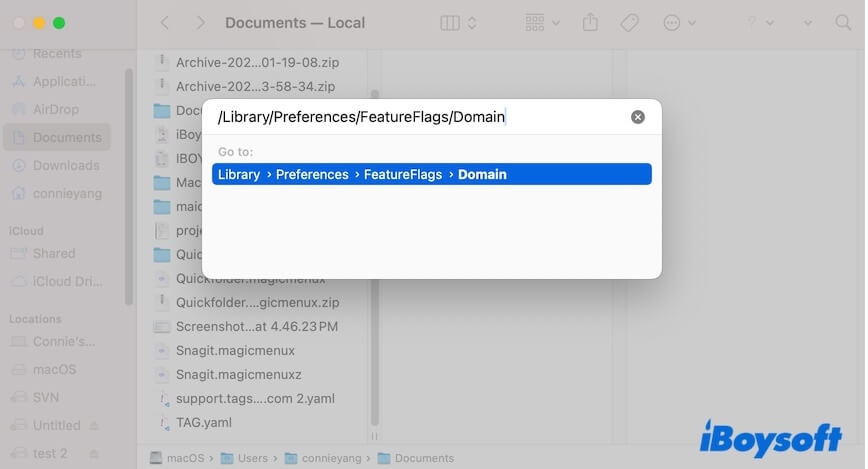
- Arrastra y suelta el archivo de PLIST de SpotlightUI en la Papelera.
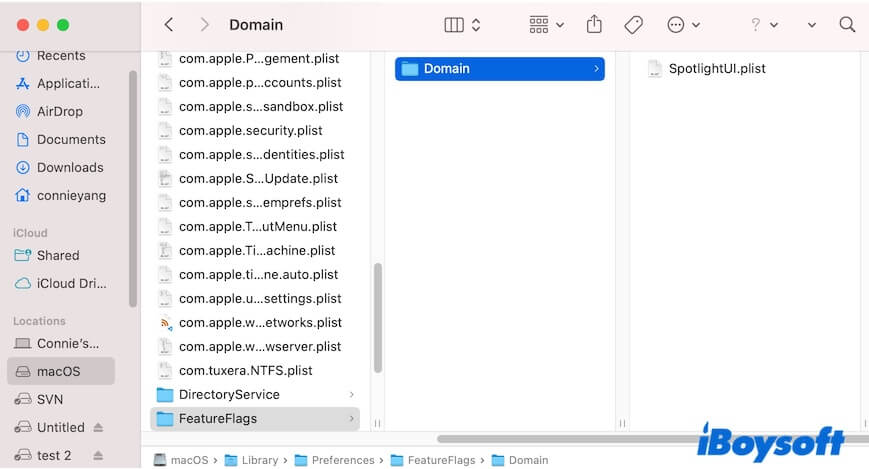
- Reinicia tu Mac.
Además, si deseas usar Terminal para desactivar Launchpad, sigue estos pasos:
- Abre Terminal desde Finder > la carpeta de Aplicaciones > Utilidades.
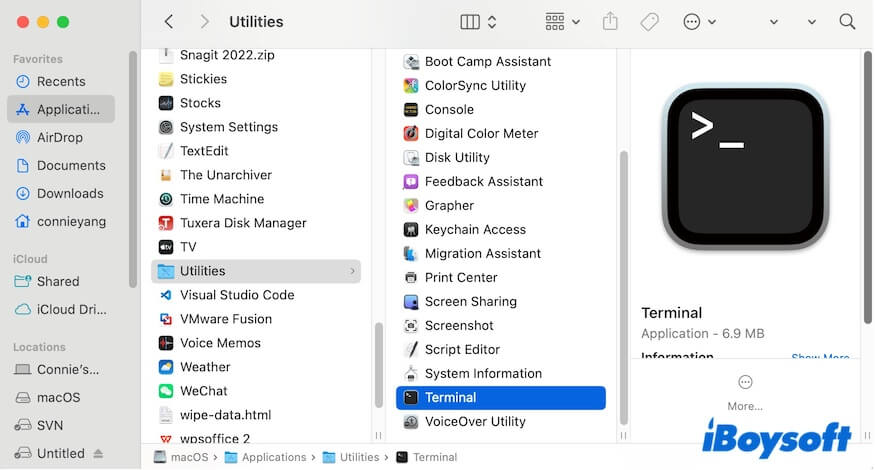
- Copia y pega el siguiente comando en la ventana de Terminal. sudo rm /Library/Preferences/FeatureFlags/Domain/SpotlightUI.plist
- Ingresa tu contraseña de administrador y presiona Retorno para eliminar el archivo de PLIST de SpotlightUI. Esto desactivará el Launchpad forzado en tu Mac.
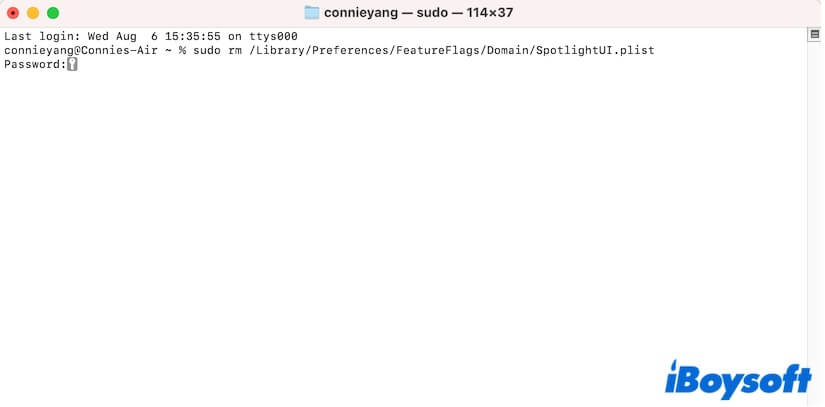
Después de eso, podrás usar la interfaz de Aplicaciones incorporada en macOS Tahoe. Podrás acceder rápidamente a las aplicaciones en tu Mac con ella.
Si realmente deseas seguir utilizando Launchpad en macOS Tahoe, espera la próxima actualización menor e intenta restaurarlo, y comprueba si Launchpad funciona bien en esa actualización menor de macOS Tahoe.
Si el truco en esta publicación para solucionar el problema "Launchpad no funciona en macOS Tahoe y macOS Tahoe Developer Beta 5" es factible, compártelo con más personas.
Preguntas frecuentes sobre por qué Launchpad no se abre o funciona en macOS Tahoe
- Q1. ¿Por qué no se abrirá mi Launchpad en mi Mac?
-
A
Tal vez haya conflictos de software entre el Launchpad y su Mac o errores temporales en el sistema. Puede intentar reiniciar su Mac y eliminar el archivo PLIST corrupto del Dock para solucionar el problema.
- Q2. ¿Qué hacer si el Launchpad no funciona?
-
A
Puede abrir Finder, hacer clic en Ir > Ir a la carpeta, ingresar ~/Biblioteca/Preferencias/com.apple.dock.plist para acceder al archivo PLIST del Dock, luego eliminarlo y reiniciar su Mac para que el archivo PLIST del Dock se vuelva a crear automáticamente. Esto es para comprobar si el archivo PLIST del Dock corrompido provoca que su Launchpad no funcione.